● 某公司過去在制定行銷策略時,只使用消費者的消費次數與消費間隔將消費者分群,再找出特定消費者的消費行為,這樣的分析方式:
○不易找出少數但對公司獲利有益的消費者
○不易制定行銷策略
● 於是,某公司現在決定導入SAS EG與EM,運用EG及EM:
○ 快速整理資料
○ 用消費資料進行群集分析
○ 繪製圖表
主管想要知道:
找出少數但對公司獲利有益的消費者?
明年度針對這些消費者的行銷策略?
你該怎麼來使用SAS EG與EM來完成主管要求的任務呢?
沒關係,現在就依照以下流程,讓您體驗零售業行銷分析結果:
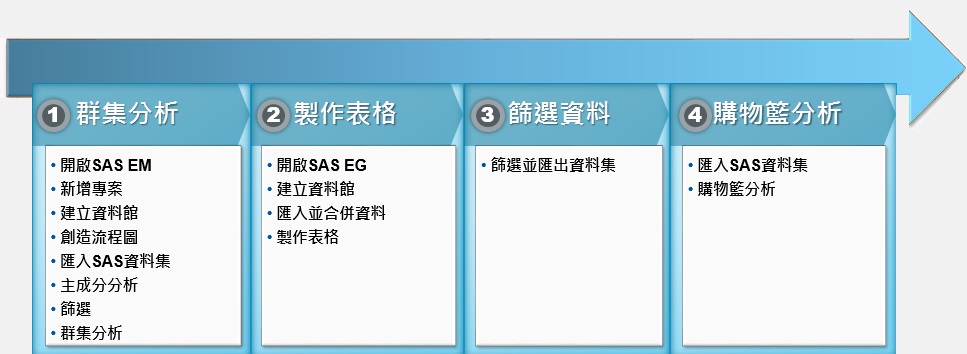
首先先帶領各位先看最後的結論
◆ 從下面表格可知:
- 單看表格可知,固定常客相對少數但對公司獲利有益的消費者
- 但全年度的行銷活動不可能針對這麼多客戶,所以再看第二個表可知,在固定常客中,第1群客戶人數較多
最後,找出固定常客且為第1群客戶的消費者為明年行銷重點客戶
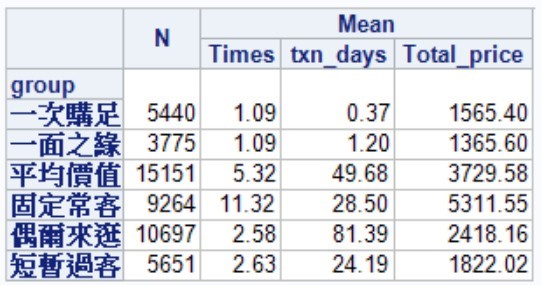
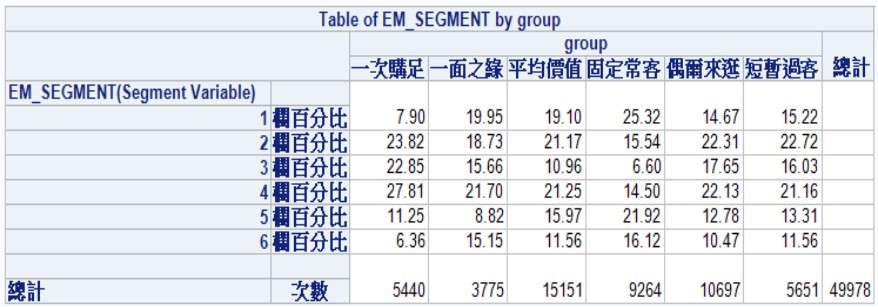
從購物籃分析結果可知:
- 固定常客且為第1群的客戶,會購買一些日常飲食(如:蔬菜、水果、飯麵類、麵包、調味料)與美妝保健商品
- 因此,或許可與特定廠商談定全年度優惠促銷組合,刺激消費者多到本店購買商品;或者,在這群消費者上網購物時,若他購買了其中一項日常飲食,就推薦再其他日常飲食商品並給予優惠。
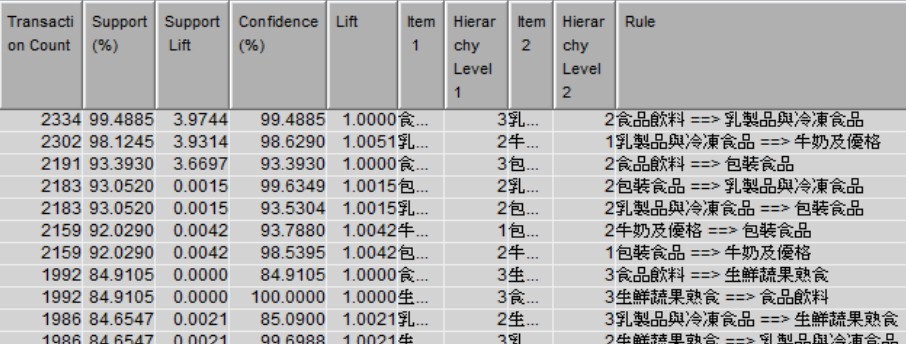
是不是很想知道結果到底怎麼出來的呢?接下來就趕快來體驗EG及EM強大威力吧!
資料說明: (下載範例檔)
公司分群與彙總檔
(summary.sas7bdat)觀測值個數:49978個人
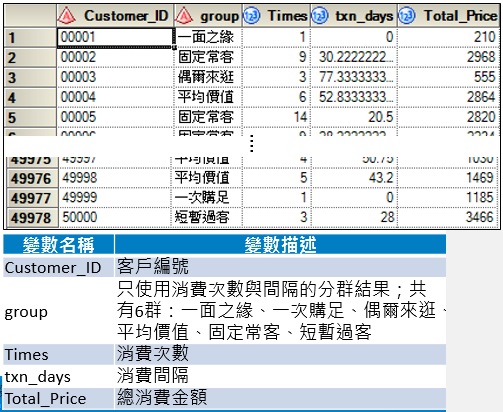
商品分類檔
(ref_product.sas7bdat)觀測值個數:161筆資料
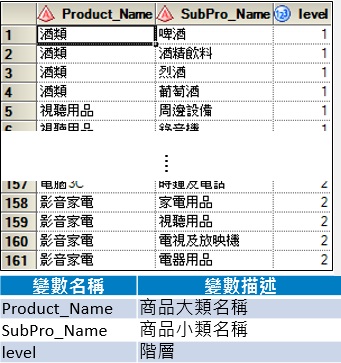
消費資料檔
(transaction.sas7bdat)觀測值個數:49978個人共有841220筆消費資料
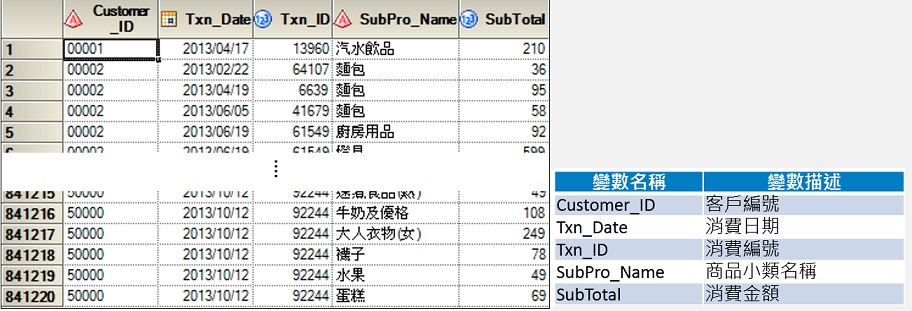
消費資料檔
(trns.sas7bdat)觀測值個數:49978個人
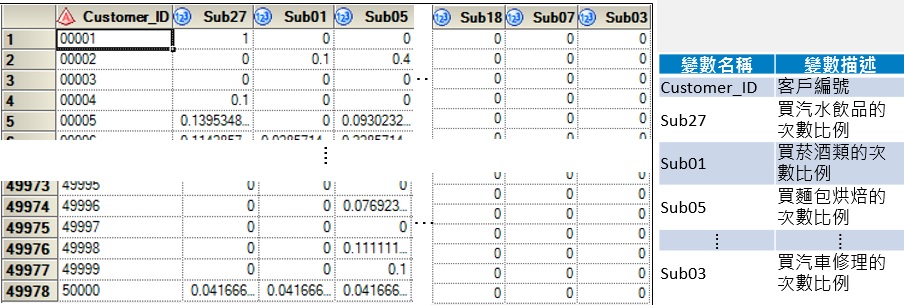
◎ 環境設定
新增專案
開啟SAS EM,【新增專案】→專案名稱取【EM Workshop】→【瀏覽】→選擇儲存位置【C:\】→【開啟】
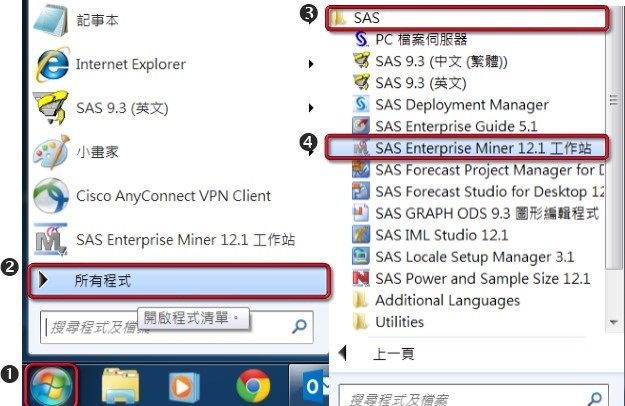
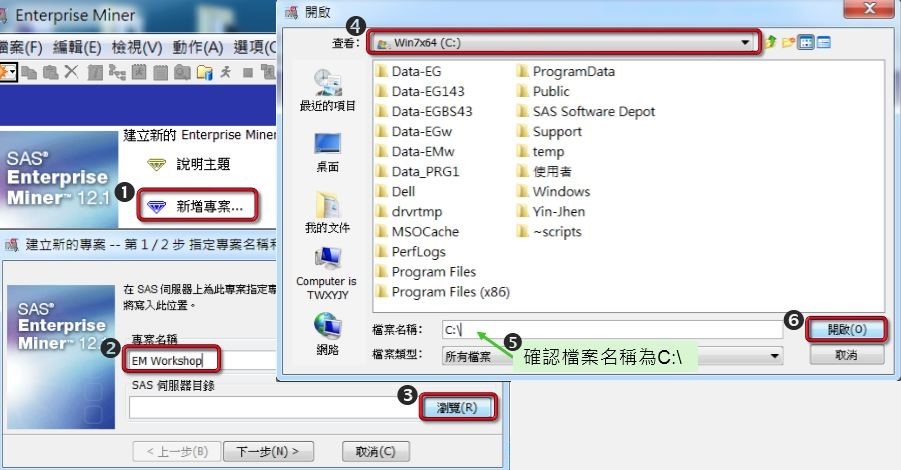
點選【下一步】→【完成】即完成新增專案。之後即可於儲存位置【C:\】底下找到EM Workshop資料夾。
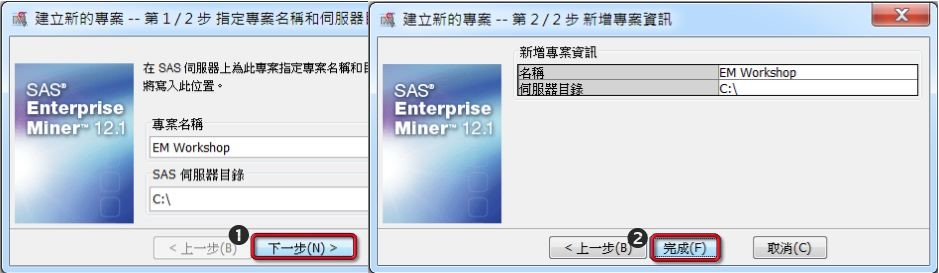
建立資料館
若您有很多個SAS資料集在相同資料夾中,則建議您可以使用資料館
資料館優點
- 快速找到很多個SAS資料集
- 若資料集換路徑或更新,可馬上全部調整
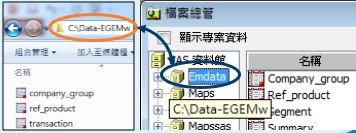
點選工具列【檔案】→【新增】→【資料館】→點選【建立新的資料館】→【下一步】
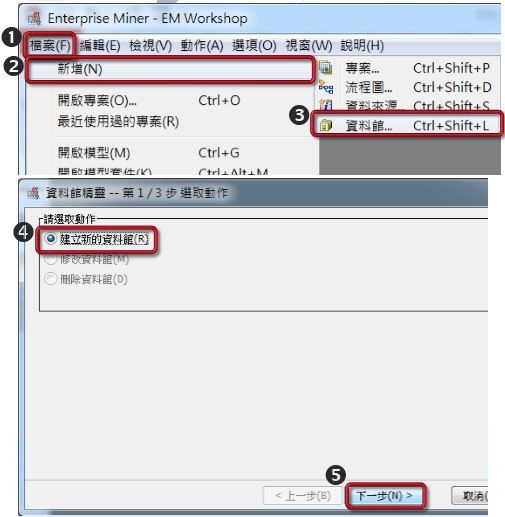
命名【EMDATA】→找到存放SAS資料即的資料夾【Data-EGEMw】→【開啟】→【下一步】→【完成】
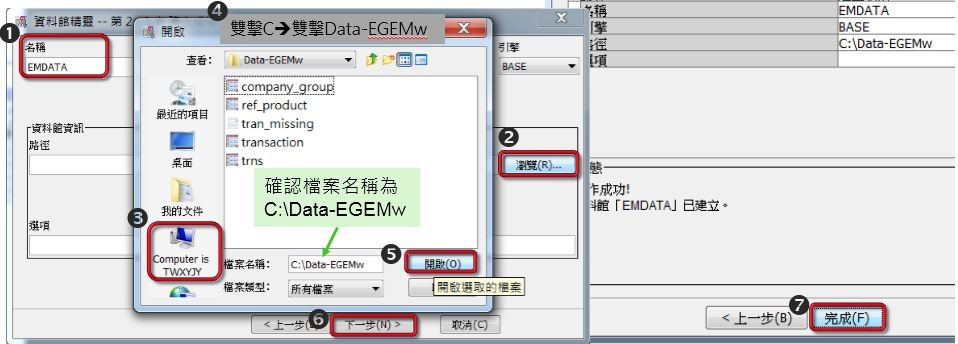
建立流程圖
右鍵【流程圖】→【建立流程圖】→命名【Workshop】→【確定】→確認已出現名為Workshop流程圖
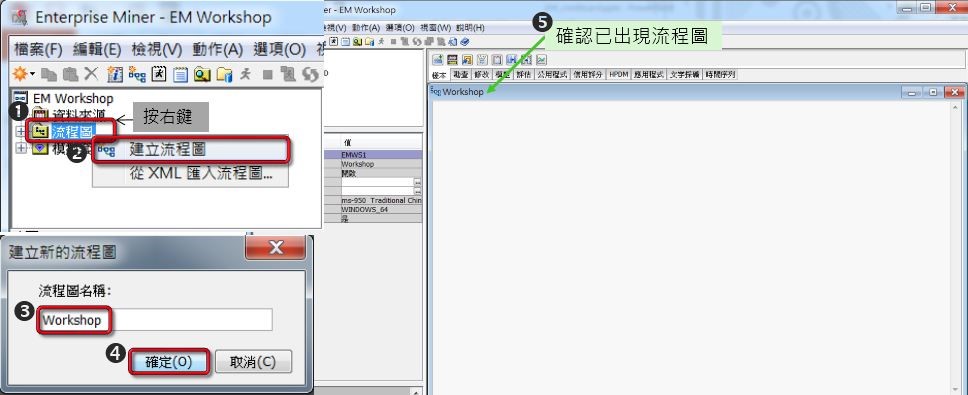
匯入SAS資料集
對【資料來源】點選右鍵→【建立資料來源】→【下一步】→【瀏覽】→找到剛建立的SAS資料館【Emdata】→選擇要匯入的SAS資料集【Trns】→【確定】→【下一步】
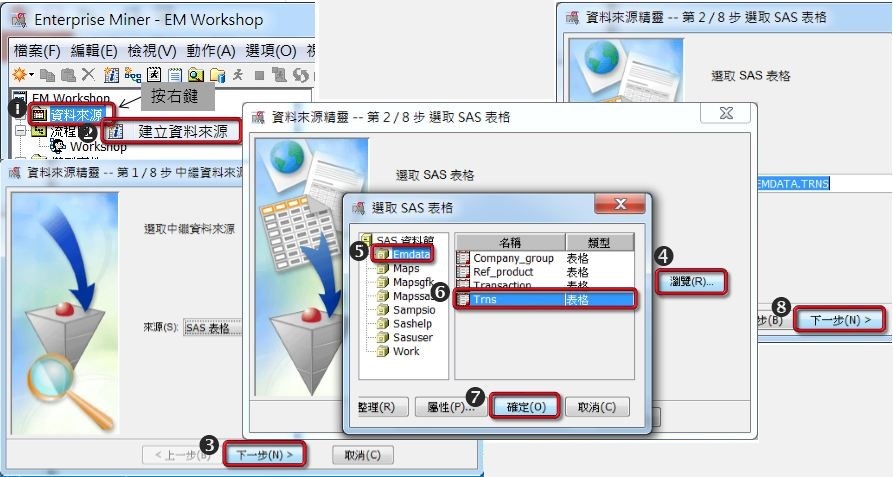
點選【下一步】→【下一步】

勾選【標籤】→【下一步】→【下一步】
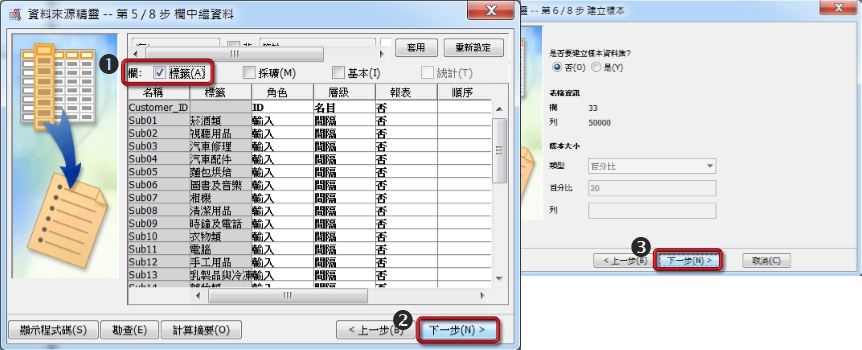
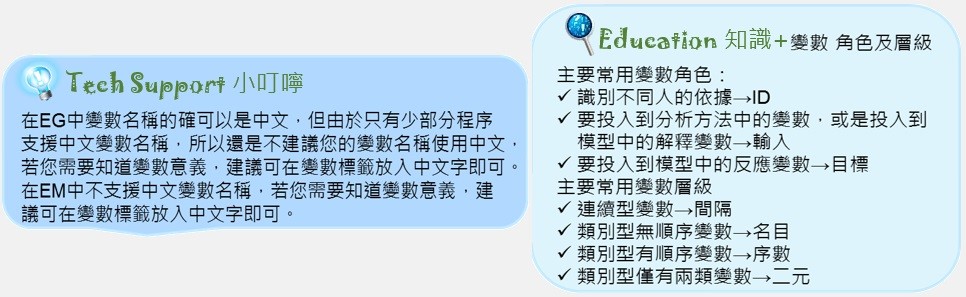
角色選擇【原始】點選【下一步】→【完成】→確認資料來源中已出現TRNS→將TRNS拖曳至【流程圖】。
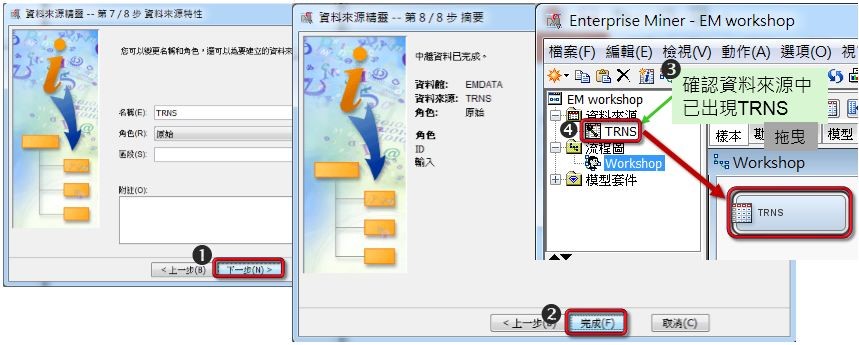
Education知識+:
資料角色
主要常用資料角色:
✔ 並未要特別作為訓練、驗證或測試的資料→原始
✔ 運用分析方法後要計算結果(如:分群結果)的資料,或者建模完成後要拿去預測的資料→評分
✔ 要使用關聯規則或購物籃分析的交易資料→交易
◎ 主成分分析(可縮減變數)
點選工具調色盤【修改】→將【主成分】拖曳至【流程圖】→將TRAN與主成分路徑相連→【主成分】按右鍵→【執行】→執行此路徑【是】→【結束】
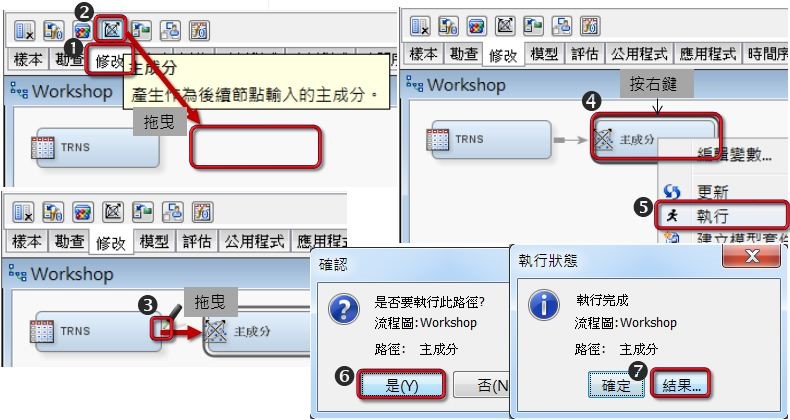
即主成分分析結果如下:
由於共有32個變數,在此運用主成分分析的手法,在不會嚴重損失原始資料的前提下,將32個變數縮減為20個變數。
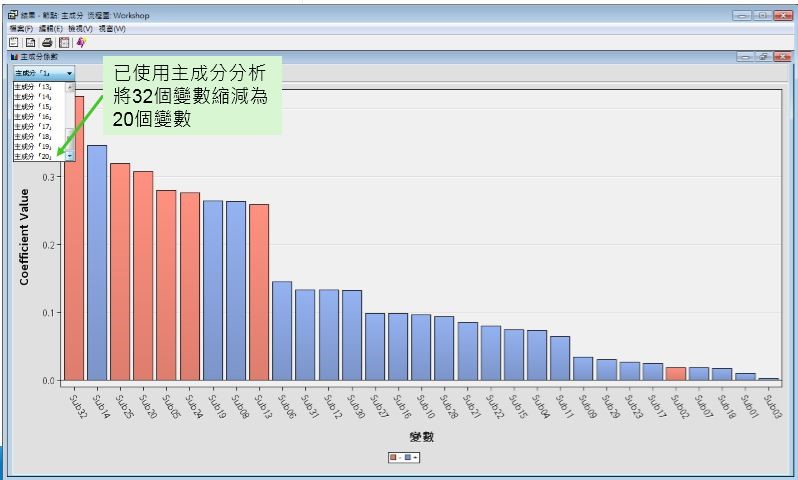
◎ 篩選
點選工具調色盤【樣本】→將【篩選】拖曳至【流程圖】→將主成分與篩選路徑相連→【篩選】按右鍵→【執行】→執行此路徑【是】→【結果】
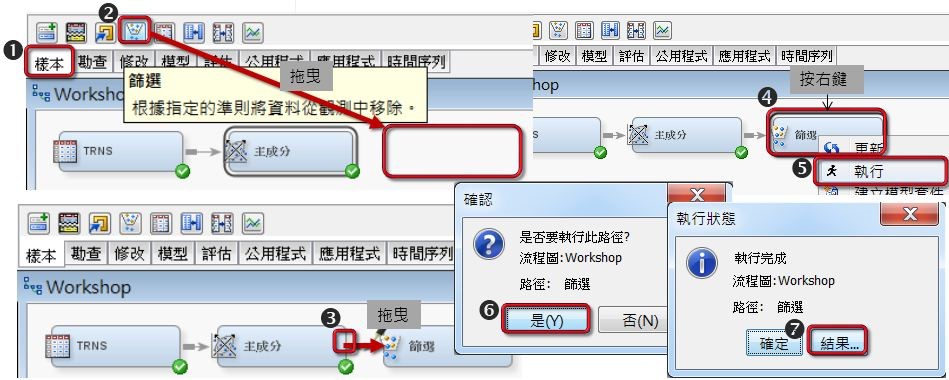
即篩選結果呈現如下:
由於資料中可能隱藏一些離群值,為避免後續使用群集分析時,少數離群值就自成一群的結果,所以在此使用EM中的篩選將離群值排除。
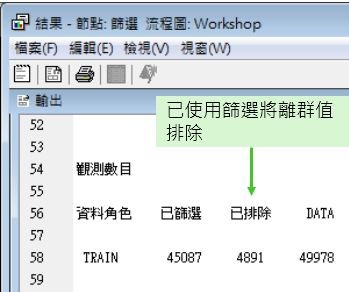
◎ 群集分析
點選工具調色盤【勘查】→將【群集】拖曳至【流程圖】→將篩選與群集路徑相連→左側參數設定面板依步驟設定。
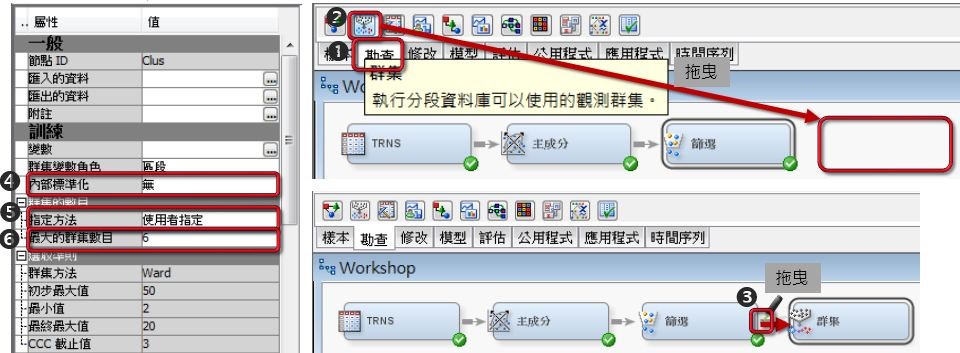
【篩選】按右鍵→【群集】→執行此路徑【是】→【結果】
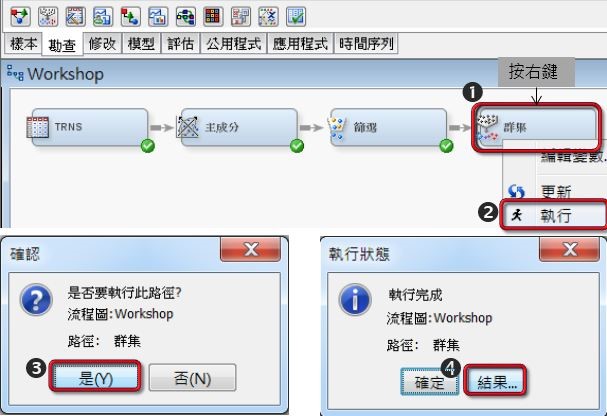
即群集分析結果呈現如下:
使用主成分所得到的20個變數,並且排除離群值後,將資料分成6群。
在此是使用客戶一年來,在每樣商品的消費比例,來區分出這6群客戶。
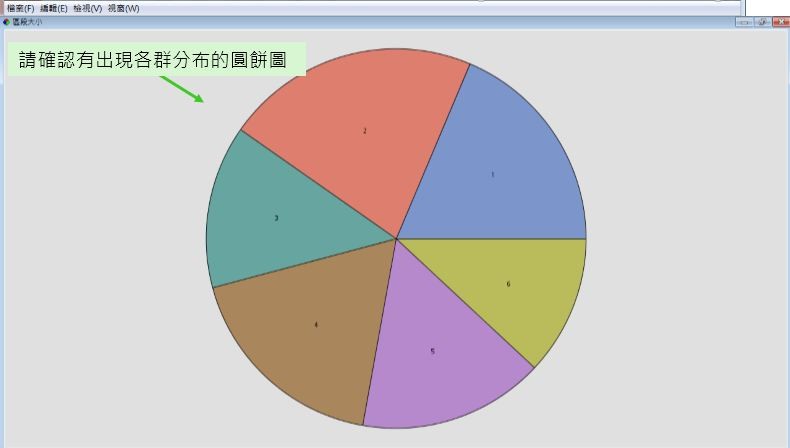
◎ 得到所有人的分群資料
點選工具調色盤【評估】→將【評分】拖曳至【流程圖】→將資料集【TRNS】拖曳至【流程圖】→左側參數設定將資料集TRNS角色改為【評分】→將群集、TRNS與評分路徑相連→左側參數設定將評分資料類型改為【資料】。
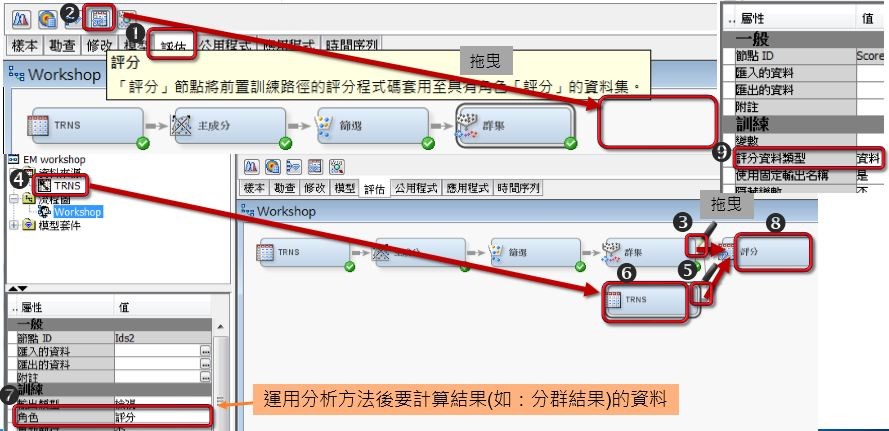
【評分】按右鍵→【執行】→執行此路徑【是】→【確定】→點選左側參數設定的匯出的資料【…】→請確認有EMWS1.Score_SCORE這筆資料存在→【確定】
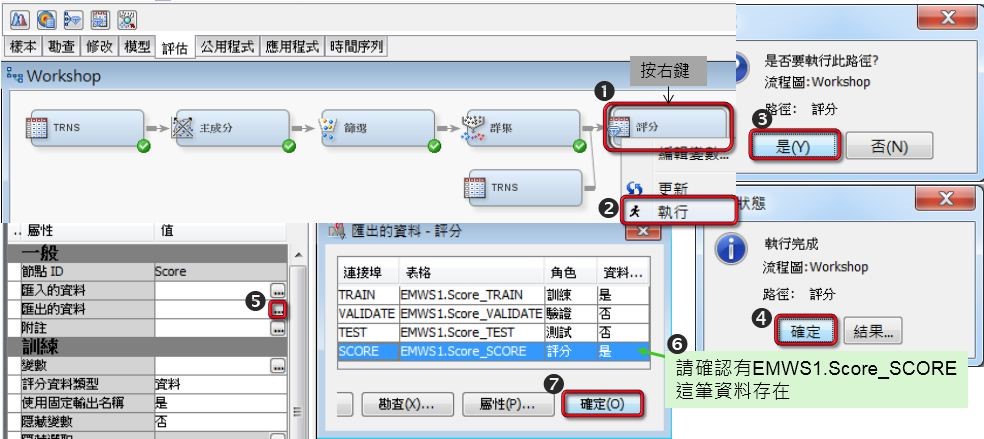
請確認C槽EM Workshop→Workspaces→EMWS1中有socre_score此資料集資料(此筆資料即是前頁所看到的EMWS1.Score_SCORE)

完成到這裡即得到了分群資料集,接下來將會使用SAS EG來製作表格及資料的篩選,進而利用SAS EM執行購物籃分析。
Tags
